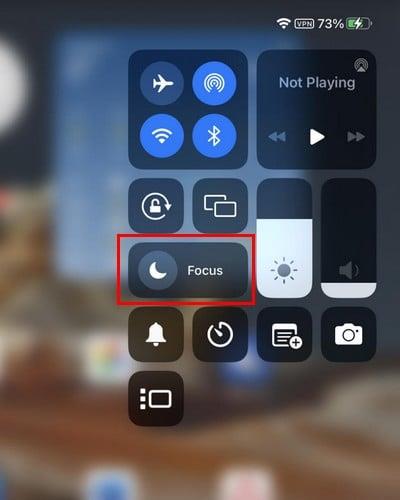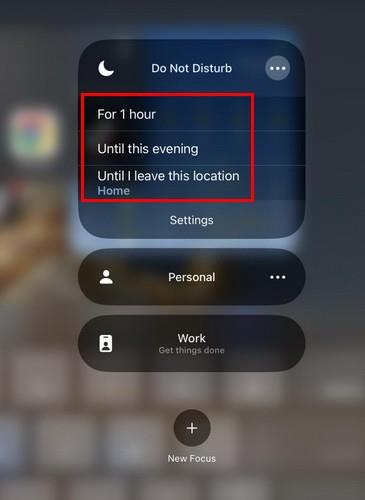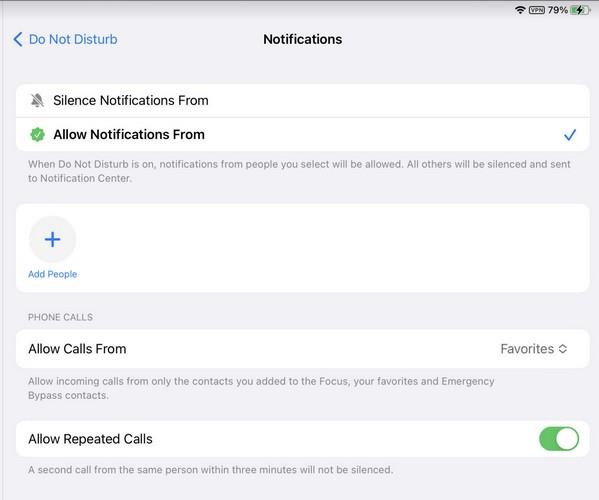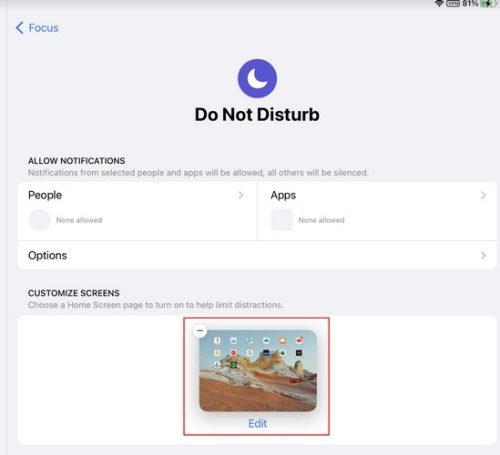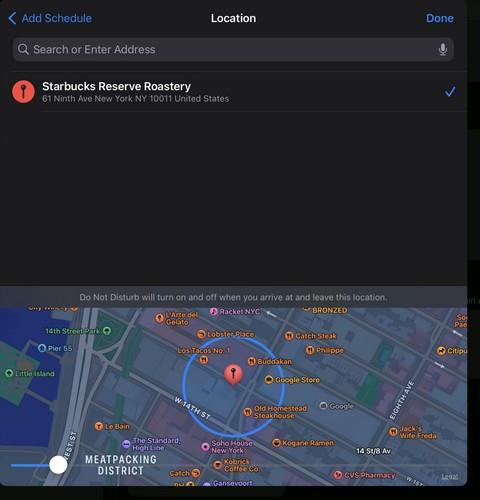Konečně můžete eliminovat nechtěné rušení tím, že na iPadu povolíte režim Nerušit. Nerušit zahrnuje výběr, přes které aplikace a lidé budou moci procházet. Můžete si také přizpůsobit obrazovky, abyste omezili rozptylování a nastavit plán tak, aby se zapnul, i když zapomenete. K dispozici jsou také zaostřovací filtry, které můžete použít. Podívejme se, jak můžete zapnout režim Nerušit a přizpůsobit jej.
Jak povolit režim Nerušit na iPadu
Režim Nerušit na iPadu může být velmi užitečný, protože může zabránit tomu, aby oznámení, hovory nebo upozornění rušily vaše schůzky, a umožní vám dobře se vyspat. Pokud nechcete svůj iPad úplně vypínat, můžete si nastavit plán, aby během spánku nic neproběhlo. Tato funkce vám také pomáhá prodloužit životnost baterie, protože snižuje spotřebu energie tím, že omezuje průchodnost.
Povolení režimu Nerušit na iPadu je rychlé a snadné. Otevřete Ovládací centrum přejetím prstem dolů z pravého horního rohu displeje . Klepněte na Zaostřit a poté na Nerušit .
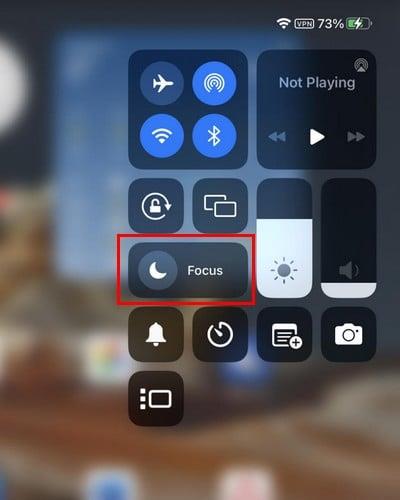
Možnost se změní na bílou a bude indikovat, že je zapnutá. Klepnutím na body můžete ovládat, jak dlouho jej necháte zapnutý. Můžete si vybrat z možností, jako jsou:
- Na hodinu
- Až do dnešního večera
- Dokud neopustím toto místo
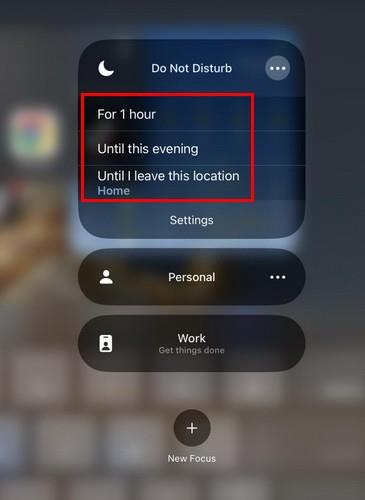
Budete vědět, že je zapnutý, protože vedle procenta baterie vpravo nahoře uvidíte měsíc.
Jak přizpůsobit režim Nerušit na iPadu
Jak funkce funguje, můžete upravit v Nastavení. V Nastavení klepněte na Zaostřit ( ze seznamu možností vlevo ). Klepněte na Nerušit ; první věc, kterou můžete začít přizpůsobovat, jsou oznámení. První typ upozornění, který si můžete přizpůsobit, je možnost Lidé. Vyberte, zda chcete povolit oznámení od určitých lidí nebo ztlumit oznámení od určitých lidí. Jakmile si vyberete, klepněte na možnost Přidat lidi a přidejte kontakty.
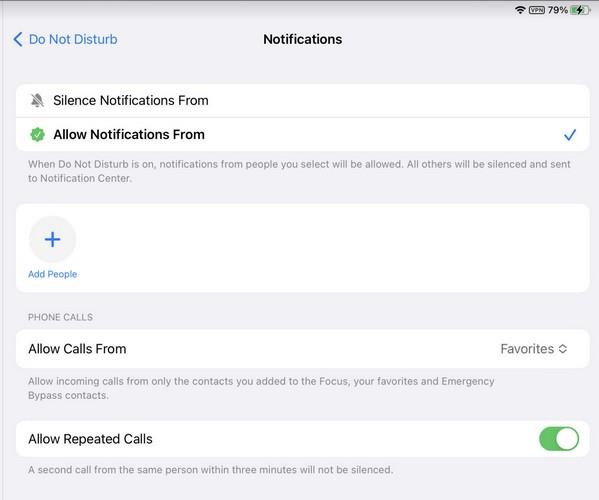
Níže také uvidíte možnost povolit hovory od určitých lidí. Výchozí možnost bude nastavena na Oblíbené, ale klepněte na možnost a vyberte si z možností, jako jsou:
- Všichni
- Povolené pouze osoby
- Oblíbené
- Jen kontakty
- Práce
V dolní části uvidíte možnost přepnout na možnost Povolit opakované hovory. To je vše při přizpůsobení oznámení pomocí funkce Nerušit na iPadu.
Jak přizpůsobit obrazovku při použití režimu Nerušit na iPadu
Klepněte na možnost Upravit, pokud již máte obrazovku v části Přizpůsobit obrazovky. Předpokládejme, že pro začátek neklepnete na možnost Vybrat. Na další stránce si můžete vybrat domovské stránky, ke kterým chcete přistupovat. Můžete si například vybrat ten, který obsahuje pouze aplikace, které potřebujete.
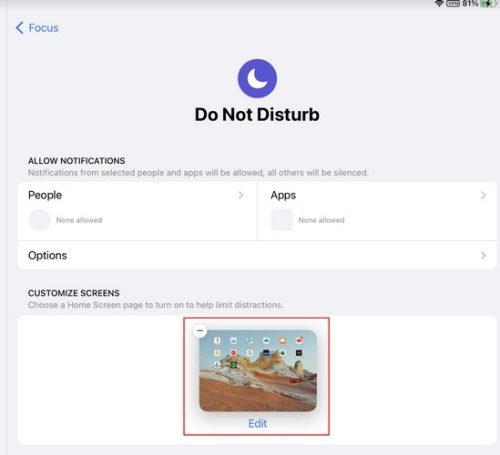
Pokud chcete dokončit nějakou práci, je dobré nezahrnout domovskou obrazovku do všech her, které rádi hrajete. Můžete si vybrat více než jednu domovskou stránku. Vybrané domovské obrazovky se zobrazí v části Přizpůsobit obrazovku s ikonou mínus. Pokud změníte názor a chcete odstranit obrazovku, klepněte na ikonu mínus. Obrazovky zahrnuté v této části jsou jediné, které uvidíte, pokud je zapnutý režim Nerušit.
Jak nastavit plán pro režim Nerušit na iPadu
Svůj plán si můžete vytvořit tak, že přejdete do Nastavení > Zaměření > Nerušit > Nastavit plán . Klepněte na možnost Přidat plán a vyberte, jak tento plán spustit. Můžete nechat začít v konkrétní čas, být na konkrétním místě nebo použít konkrétní aplikaci. Tato poslední možnost povolí funkci Nerušit, když používáte konkrétní aplikaci.
Čas: Pokud chcete nastavit funkci Nerušit pomocí času, budete si muset vybrat čas od a do. Nezapomeňte přidat dny, kdy chcete rozvrh použít.
Umístění: Chcete-li nastavit polohu, přidejte adresu místa, kde se musíte nacházet, aby se funkce Nerušit zapnula. Vyberte umístění z uvedené možnosti a přidejte jej do seznamu a klepněte na možnost Hotovo vpravo nahoře. Pokud zapomenete, jakou adresu jste zadali, vraťte se do režimu Nerušit a bude uvedena v části Nastavit plán. Na seznamu také uvidíte, že bude uvedeno, že je zapnutý. To znamená, že pokud nechcete, aby se na tomto místě zapnul režim Nerušit, vyberte adresu a vypněte ji.
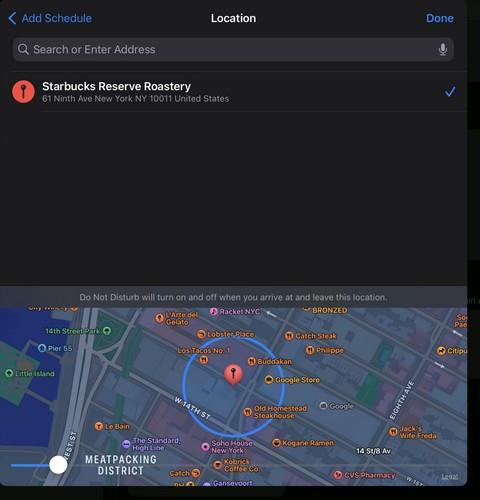
Aplikace: Poslední možnost se používá jednoduše. Když váš iPad zjistí, že jste začali používat aplikaci, kterou jste přidali, automaticky povolí režim Nerušit. Nevýhodou je, že si nemůžete vybrat z více než jedné aplikace najednou, takže musíte proces opakovat pro různé aplikace.
Jak používat filtry zaostření pro režim Nerušit na iPadu
Poslední možností v Do Not Disturb jsou Focus Filters. Když otevřete tuto možnost, uvidíte možnosti pro:
- Kalendář
- Pošta
- Zprávy
- Safari
- Vzhled
- Režim nízké spotřeby
Můžete se rozhodnout, jaké kalendáře, e-maily atd. uvidíte, když je zapnutý režim Nerušit. Můžete například určit, které kalendáře chcete zobrazit, pokud filtrujete možnost kalendáře. Možná chcete pouze vidět svůj osobní kalendář a skrýt pracovní kalendáře, abyste se mohli odpojit a trávit čas s rodinou. Totéž platí pro zbývající možnosti uvedené výše.
Ve spodní části Focus Filters uvidíte také sekci System Filters. Když je zapnutý režim Nerušit, můžete povolit tmavý nebo světlý režim nebo povolit režim nízké spotřeby. I když jsou tyto kroky vysvětleny pro iPad, stejné kroky lze použít i pro iPhone.
Další čtení
Existují i další místa, kde můžete nastavit režim Nerušit. Zde je například uvedeno, jak můžete nakonfigurovat pracovní dobu nerušit pro Slack . Na Zoomu je také možné nastavit režim Nerušit .
Závěr
Může být těžké oddělit práci od osobních věcí. Možná budete v pokušení odpovědět na tento e-mail, když byste měli odpočívat. S funkcí Nerušit se ale můžete rozhodnout, jaká upozornění budete dostávat a jací lidé vás mohou kontaktovat. Režim Nerušit můžete upravit i poté, co jej už nějakou dobu používáte.